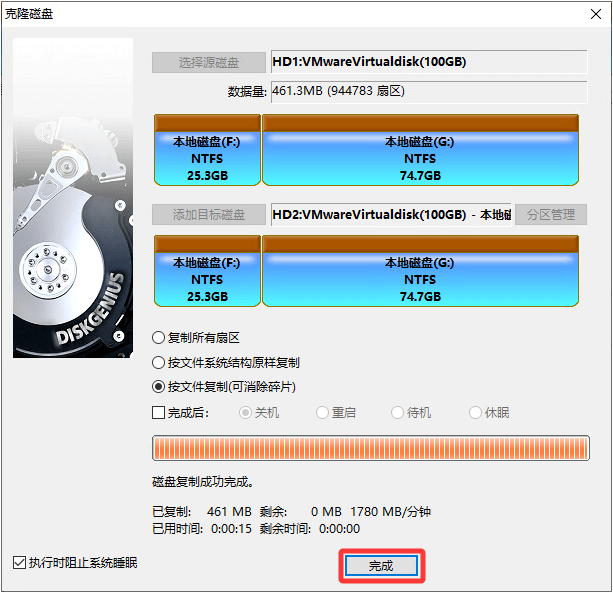克隆硬盘功能是指将一个硬盘的所有分区及分区内的文件和其它数据克隆到另一个或多个目标硬盘。克隆过程中,本软件将按源硬盘中的分区结构,在目标硬盘上创建相同大小、相同类型的分区,然后逐一克隆每个分区内的文件及数据。
对于克隆数据的过程,本软件提供了如下三种方式:
1)复制所有扇区:将源硬盘的所有扇区按从头到尾的顺序复制到目标硬盘。不判断要复制的扇区中是否存在有效数据,一律原样复制。此方式会复制大量的无用数据,要复制的数据量较大,因此复制速度较慢。但这是最完整的复制方式,会将源硬盘数据“不折不扣”地复制到目标硬盘。
2)按文件系统结构原样复制:按每一个源分区的数据组织结构将数据“原样”复制到目标硬盘的对应分区。复制后目标分区中的数据组织结构与源分区完全相同。复制时会排除掉无效扇区。因为只复制有效扇区,所以用这种方式复制硬盘速度最快。
3)按文件复制:通过分析源硬盘中每一个分区的文件数据组织结构,将源硬盘每个分区中的所有文件复制到目标硬盘的对应分区。复制时会将目标分区中的文件按文件系统结构的要求重新组织。用此方式复制硬盘后,目标分区将没有文件碎片,复制速度也比较快。
注意事项:
- 复制所有扇区与按文件系统结构原样复制要求目标盘容量要等于或大于源盘;按文件复制要求目标盘容量大于源盘的已用数据总量即可。
- 对于本软件不支持的文件系统,复制时将采用复制所有扇区的方式,以保证复制后的分区与源硬盘中的分区一致。
- 目标磁盘上的所有数据和分区将被清除,请提前备份重要数据。
操作步骤:
步骤1:点击菜单栏中的“工具 - 克隆磁盘”。
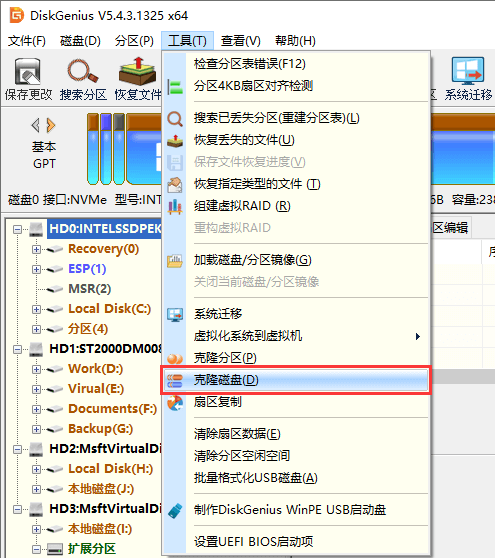
步骤2:选择源磁盘。
在弹出的“选择源磁盘”对话框中,选择想要克隆的磁盘,然后点击“确定”。
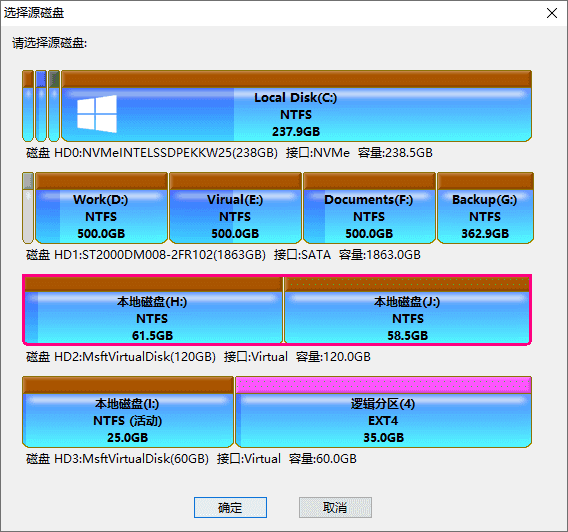
步骤3:选择目标磁盘。
在“选择目标磁盘”窗口中选择一个目标磁盘,点击“确定”。
警告:目标磁盘上的所有数据和分区将被清除,请提前备份重要数据。
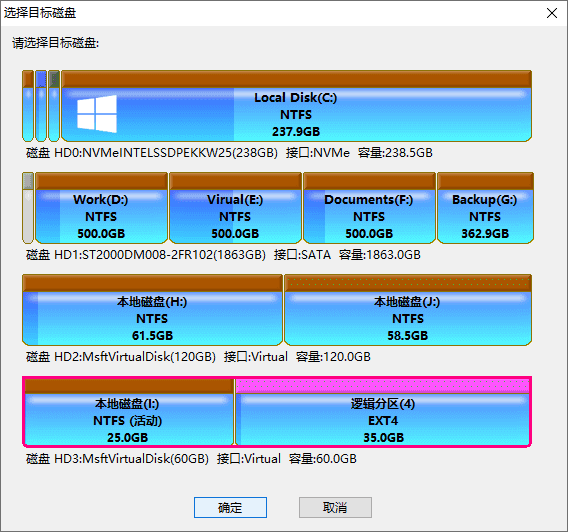
如需将数据同时克隆到多个目标磁盘,可以点击“添加目标磁盘”按钮。
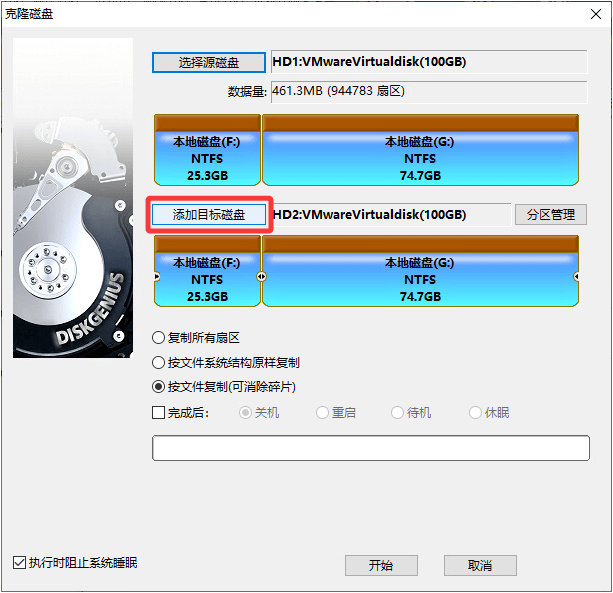
在弹出的“选择多个目标磁盘”对话框中点击“添加磁盘”。
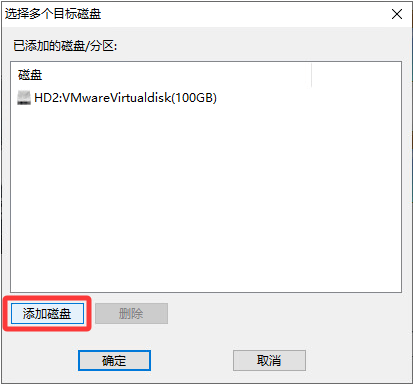
选择想要添加的目标磁盘,点击“确定”。
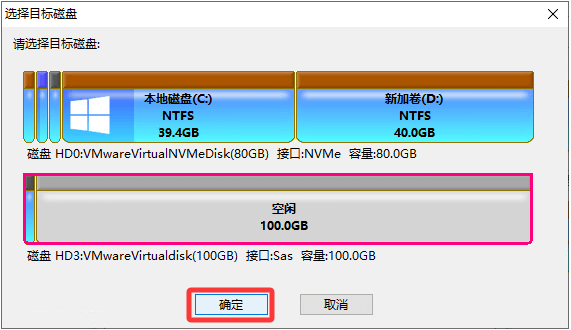
所有目标磁盘都添加完成后,点击“确定”按钮。
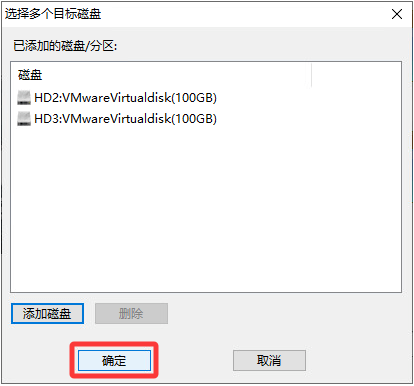
步骤4:选择克隆方式。
回到克隆磁盘对话框后,可根据实际需要选择一种克隆方式。
提醒:如果目标盘容量小于源盘,则只能选择“按文件复制”。
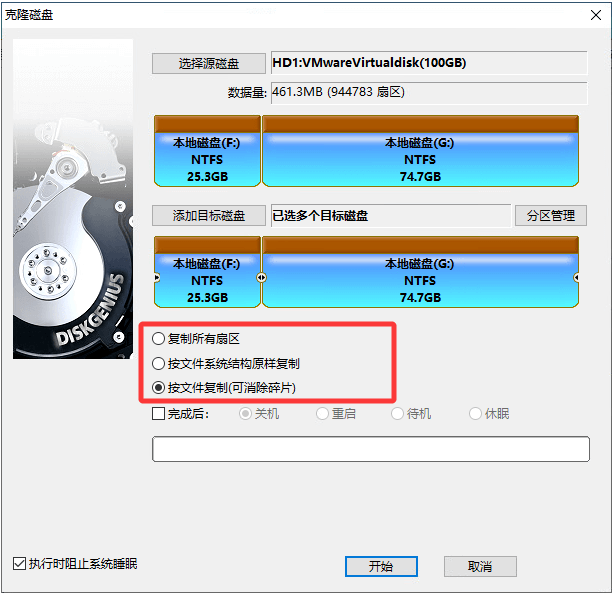
如果选择“按文件复制”模式,还可以做如下操作:
(1) 手动调整目标磁盘上的分区大小:通过拖动分区边界来重新分配空间;
(2) 点击“分区管理”按钮,可根据需要添加或移除将要克隆的分区。
步骤5:确认警告信息。
完成目标磁盘及克隆方式的设置后,点击“开始”按钮,进入克隆流程。
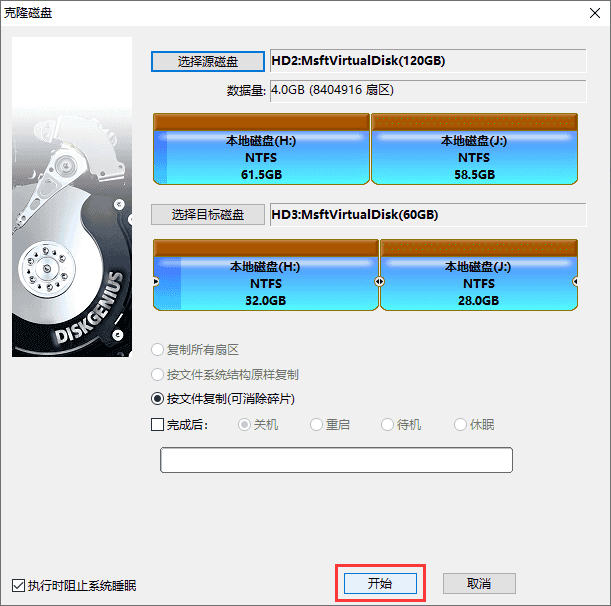
点击“开始”按钮后,程序将显示下面的警告提示,目标磁盘上各分区及所有文件将会被覆盖,请确认目标盘上没有重要数据,或重要数据已做好备份。确认无误后点击“确定”按钮 。
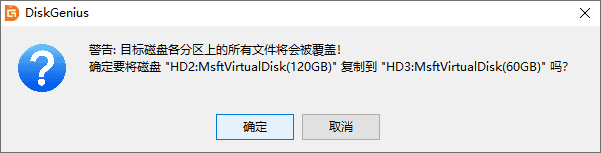
步骤6:选择克隆磁盘的执行方式。
DiskGenius提供两种克隆执行方式:
热迁移:无需重启电脑,在当前系统正常运行的情况下通过打快照的方式执行本操作。请先保存所有当前正在运行的程序数据。
锁定后执行:在执行克隆硬盘过程中,源分区将被临时锁定,其它程序将暂时无法访问这个分区。请先退出使用这个分区上的文件的程序,以免造成数据丢失。
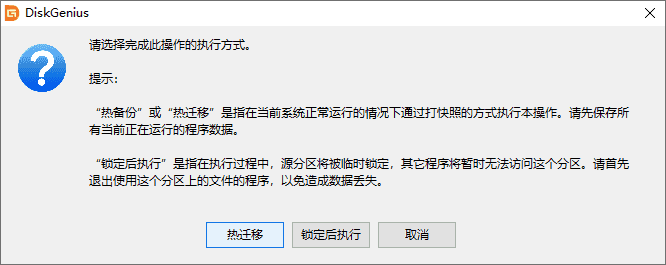
步骤7: 等待磁盘克隆执行完毕。
克隆开始后,程序将显示总进度,已复制数据量、剩余数据量、已用时间及预计剩余时间等详细信息。
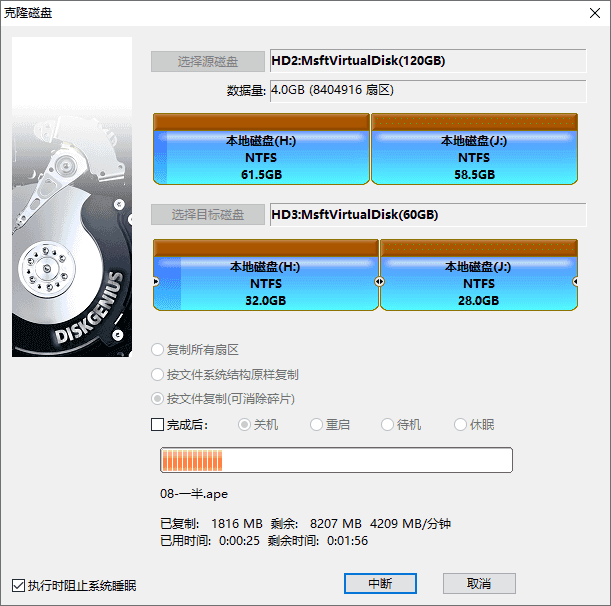
硬盘克隆完毕,点击“完成”按钮。